苹果手机开机语音控制无法开机 iPhone语音控制无法打开怎么解决
日期: 来源:泰尔达游戏网
苹果手机开机语音控制无法开机或iPhone语音控制无法打开是一种常见的问题,许多用户在使用苹果手机时都可能遇到过这样的情况,当我们想要使用语音控制功能时,却发现手机无法响应或打开该功能,这无疑会给我们的使用体验带来一定的困扰。不必担心我们可以尝试一些简单的解决方法来解决这个问题。本文将为大家介绍几种常见的解决方案,帮助您轻松解决苹果手机开机语音控制无法开机或iPhone语音控制无法打开的问题。
iPhone语音控制无法打开怎么解决
具体方法:
1.在打开语音控制时,很多人会遇到无法打开语音控制。无法下载需要的文件,打开语音控制并重试的提示。导致无法使用语音控制的功能,如下图。出现这个原因往往与手机设置有关。
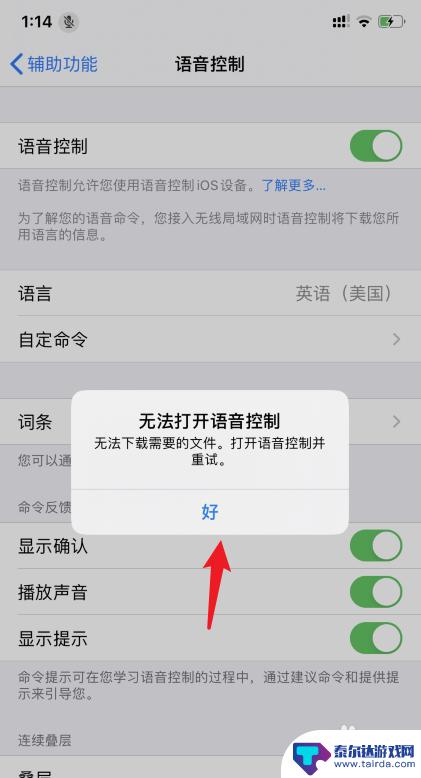
2.首先需要确保手机电量充足,同时接入WiFi网络。打开手机的设置图标。
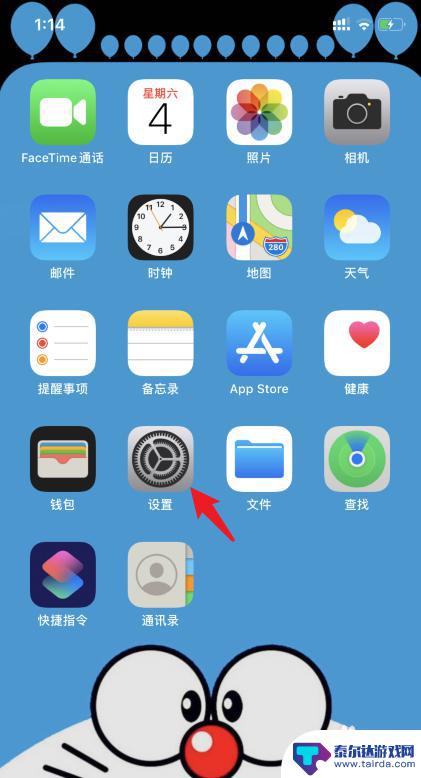
3.进入设置后,点击通用的选项。
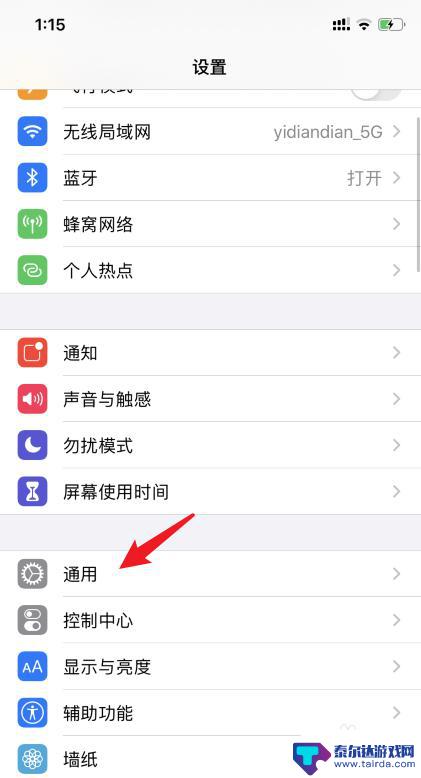
4.在通用设置中,点击后台APP刷新的选项。
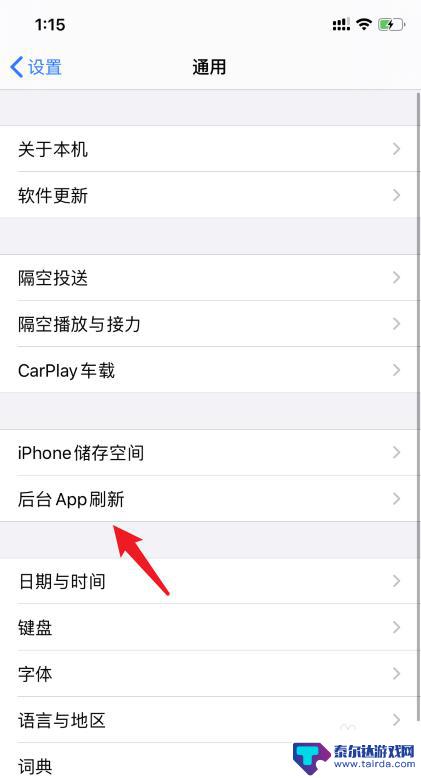
5.进入后,选择上方的后台APP刷新。
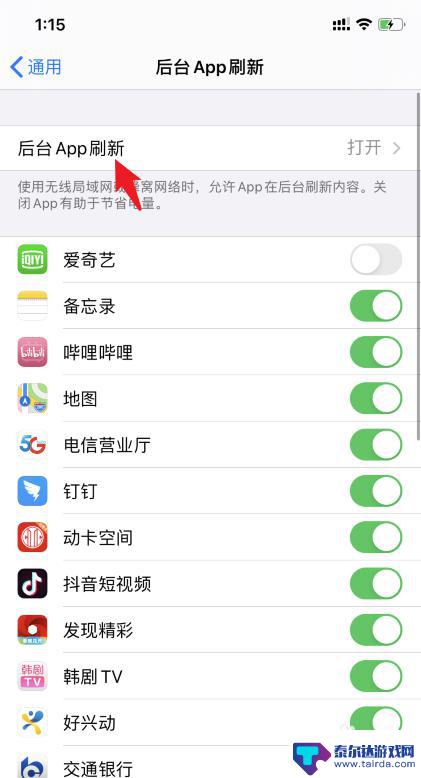
6.点击后,将后台APP刷新设置为无线局域网后进行尝试。
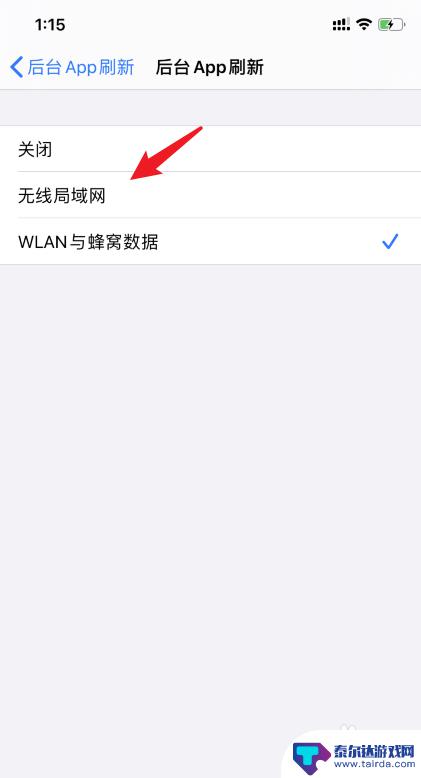
7.同时,进入辅助功能,点击下方的Siri选项。
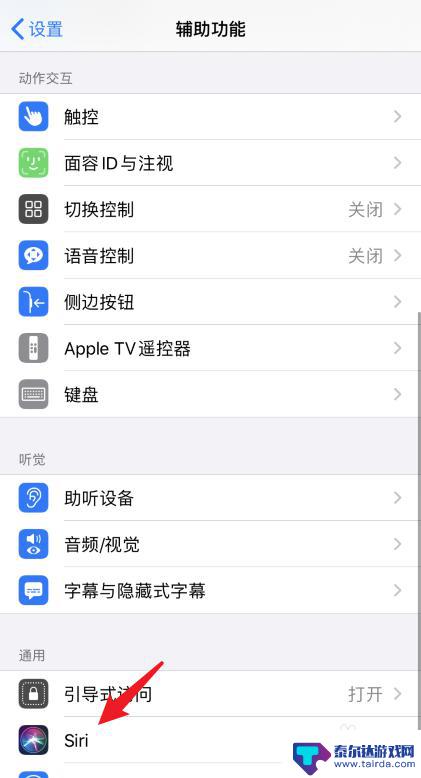
8.在Siri设置中,将上方的键入以使用Siri的开关打开后尝试。
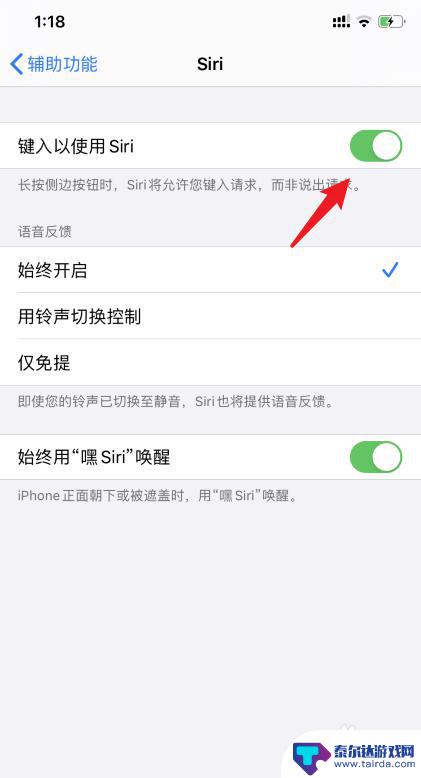
以上是苹果手机开机语音控制无法开机的全部内容,如果遇到这种情况,你可以按照以上操作来解决问题,非常简单快速。
相关教程
-
怎么打开苹果手机的语音控制 如何在苹果手机上开启iOS13语音控制功能
-
手机语音控制器怎么设置 iPhone苹果手机语音控制功能设置方法
-
红米手机的语音控制在哪里设置 红米手机语音控制开启方法
-
iphone上滑控制栏不见了 iPhone 11 控制栏无法打开
-
在手机上怎么样设置语音 iPhone苹果手机语音控制功能设置教程
-
为什么苹果手机锁屏了任务栏可以打开 苹果手机锁屏无法上划出控制中心怎么解决
-
怎么打开隐藏手机游戏功能 realme真我V13隐藏应用的步骤
-
苹果手机投屏问题 苹果手机投屏电脑方法
-
手机分屏应用顺序怎么调整 华为手机智慧多窗怎样改变应用顺序
-
手机录像怎么压缩 怎样压缩手机录制的大视频















